1. Pertama-tama, kita akan membuat bagian kepala. Tekan Shift+A dan pilih Mesh->UV Sphere untuk menambahkan objek berbentuk bola.

2. Kemudian atur ukuran objek tersebut dengan menggunakan tombol
S+Z, S+X, dan S+Y sehingga berubah menjadi berbentuk pipih seperti gambar
dibawah ini.
3. Untuk membuat bagian badan, tambahkan objek UV Sphere lagi sama seperti sebelumnya, kemudian atur ukurannya hingga berbentuk seperti gambar dibawah ini.
4. Untuk membuat bagian lengan, tambahkan lagi objek UV
Sphere dan atur ukurannya menjadi berbentuk lonjong seperti dibawah ini.
5. Kemudian tempelkan lengan pada badan dan atur posisinya
dengan menekan tombol R+X hingga berbentuk seperti dibawah ini.
6. Seleksi objek lengan, tekan Shift+D untuk menduplikasi
lengan kemudian pasangkan hasil duplikasi lengan ke sebelah kanan dan atur
posisinya dengan menekan tombol R+X hingga menjadi seperti dibawah ini.
7. Untuk membuat bagian kaki, tambahkan lagi objek UV Sphere
dan atur ukurannya sedemikian rupa. Kemudian pasangkan kaki tersebut dibawah
bagian badan.
8. Untuk membuat kaki sebelah kanan, seleksi objek kaki yang
telah kita buat kemudian tekan Shift+D untuk menduplikasi kaki dan geser objek
ke arah kanan.
9. Selanjutnya untuk membuat bola mata, tambahkan objek UV
Sphere dan atur ukurannya hingga menjadi kecil seperti dibawah ini.
10. Kemudian pasangkan bola mata pada bagian kepala.
11. Buat duplikasi objek bola mata dengan menekan Shift+D
dan geser objek kesebelah kanan.
12. Tambahkan objek plane
untuk membuat garis ditepi mata dan atur ukurannya hingga menjadi seperti
dibawah ini.
13. Kemudian pasangkan di
bagian tepi mata
14. Untuk membuat bagian jari, tambahkan objek UV Sphere dan
atur ukuran menjadi berbentuk lonjong dan duplikasi sebanyak 2 objek kemudian
pasangkan masing-masing jari menjadi seperti dibawah ini.
15. Untuk membuat jari pada lengan kanan, seleksi ketiga
jari tersebut dan duplikasi jari-jarit tersebut dan pasangkan pada lengan
sebelah kanan.
16. Untuk membuat jari pada lengan kanan, seleksi ketiga
jari tersebut dan duplikasi jari-jarit tersebut dan pasangkan pada lengan
sebelah kanan.
17. Kemudian atur pewarnaan setiap objek yang ada dengan
menggunakan fungsi diffuse.
17. Kemudian untuk memperhalus objek pilih menu Smoothing
pada menu shading.
Time Published : 07.52 WIB.
Rating : 7/10.
Rating : 7/10.






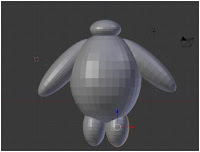











Tidak ada komentar:
Posting Komentar